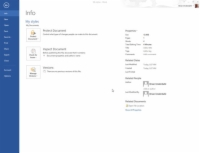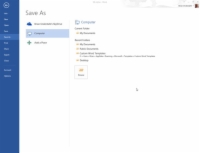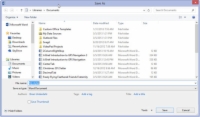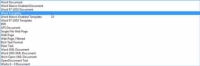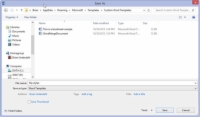Roma no es va crear en un dia, però crear la vostra pròpia plantilla de document a Word 2013 pot trigar encara menys. Això es deu al fet que podeu crear fàcilment una plantilla basada en un document que ja heu fet servir. Així, quan ja s'han creat el format i els estils i tota aquesta brossa, fer una plantilla és fàcil, i no requereix un gran exèrcit o una marina o cap polític ambiciós.
Per crear una plantilla basada en un document que ja heu creat, seguiu aquests passos:

1Cerqueu o creeu el document.
Trieu-ne un que tingui estils o formats o text que voleu utilitzar repetidament.
2 Traieu qualsevol text que no hagi d'estar en tots els documents.
La plantilla només hauria de contenir els estils que necessiteu per a aquest document, a més de qualsevol text que sigui comú a tots els documents.
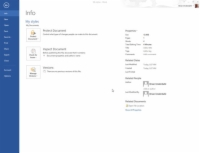
3 Feu clic a la pestanya Fitxer.
Això us donarà opcions de fitxer.
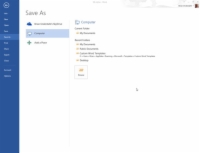
4A la pantalla Fitxer, trieu l'ordre Desa com a.
No us preocupeu per triar la ubicació del document. Totes les plantilles de Word es guarden en una carpeta predefinida i Word tria automàticament aquesta ubicació per a tu.
5 Feu clic al botó Navega.
Apareix el quadre de diàleg Desa com a. És el mateix quadre de diàleg Desa com que fa servir Word per desar-ho tot.
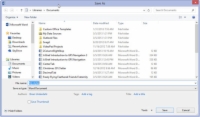
6Escriviu un nom per a la plantilla.
Escriviu el nom al quadre Nom del fitxer. Sigues descriptiu.
No cal que anomeneu la plantilla utilitzant la plantilla de paraules .
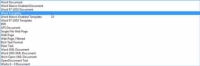
7A la llista desplegable Desa com a tipus, trieu Plantilla de Word.
Ah-ha! Aquest és el secret. El document s'ha de desar en un format de plantilla de document. Això és el que fa que una plantilla sigui superior a un document de Word típic i avorrit.
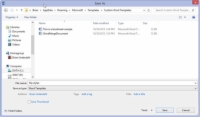
8 Feu clic al botó Desa.
Els vostres esforços es guarden al disc com a plantilla de document, al lloc adequat on Word guarda totes les seves plantilles de document.
9 Tanqueu la plantilla.
El motiu del tancament és que els canvis que feu a partir d'ara es fan a la plantilla. Si voleu utilitzar la plantilla per iniciar un document nou, trieu aquesta plantilla a la finestra Nova.